Win10开机失败怎么设置不自动重启|不自动重启方法
来源:PE吧 作者:Bill 发布于:2019-05-22 15:06:31 浏览:1850
如果遇到电脑突然蓝屏重启,对于一些技术员来说,可能要找到蓝屏错误提示信息和dump错误转储文件,但是蓝屏后电脑会自动重启,短暂的蓝屏显示时间,会让很多技术员来不及记录错误提示信息。所以PE吧就给大家带来了win10开机失败怎么设置不自动重启。
方法/步骤:
1、右键点击桌面此电脑,在打开的菜单项中选择属性,路径指向的是控制面板 - 所有控制面板项 - 系统,然后在右侧找到并点击高级系统设置;
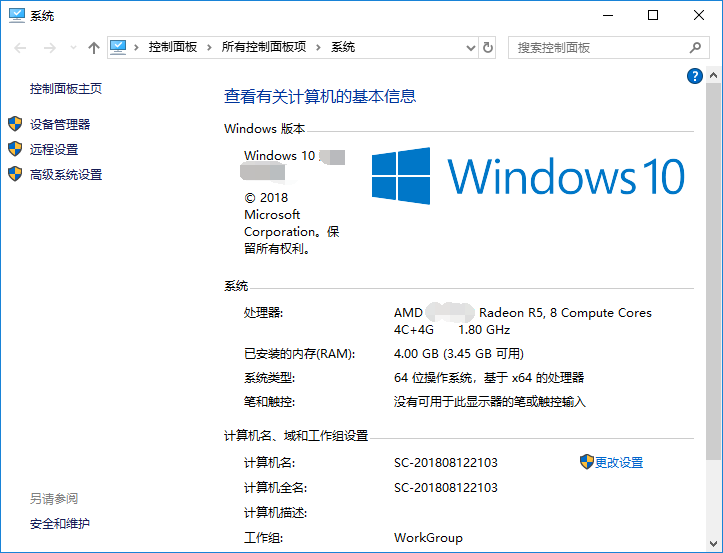
2、在打开的系统属性窗口中,默认选项卡是高级,如果不是的话,切换到高级选项卡,然后在启动和故障恢复(系统启动、系统故障和调试信息)下点击设置;
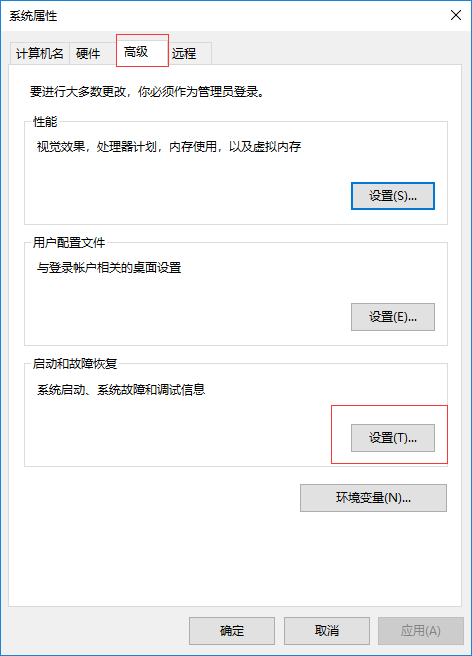
3、启动和故障恢复窗口,可以看到系统启动和系统失败的一些设置,默认系统失败下会勾选自动重新启动,如果不想在系统失败的时候重新启动,可以取消勾选自动重新启动;
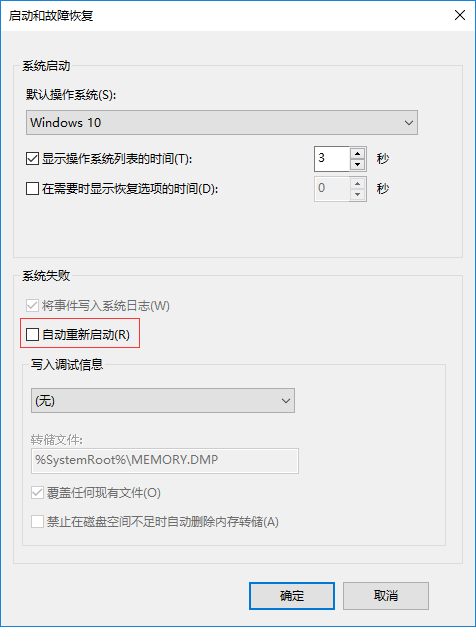
以上就是win10开机失败设置不自动重启的方法教程,如果大家也不想让系统失败的时候自动重新启动,可以按照这篇文章的方法教程进行操作。要想了解更多windows资讯,请继续关注PE吧。



